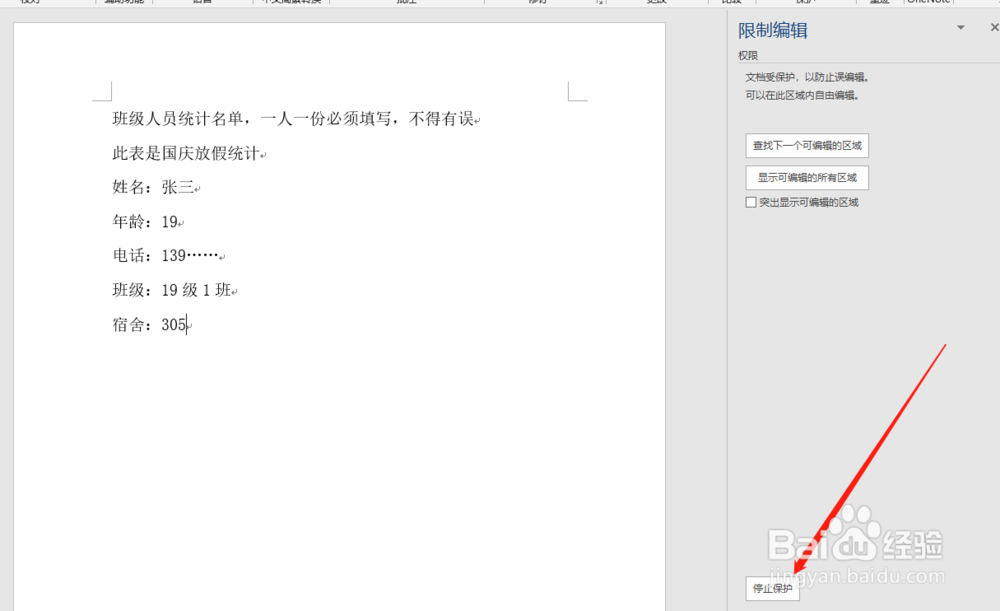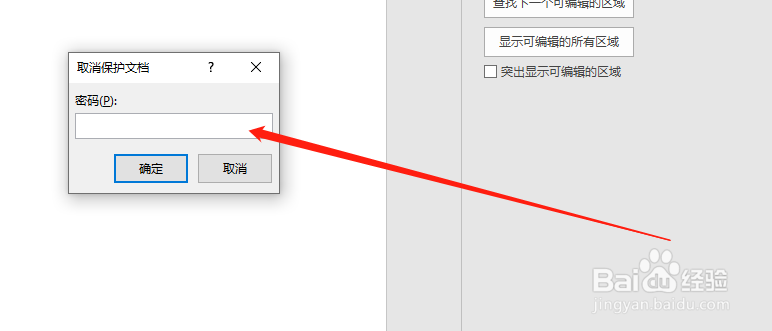1、打开word文档

2、将文档中需要编辑的区域选中,然后点击选项卡“审阅”,


3、在审阅选项卡下面点击“保护”菜单栏里面“限制编辑”
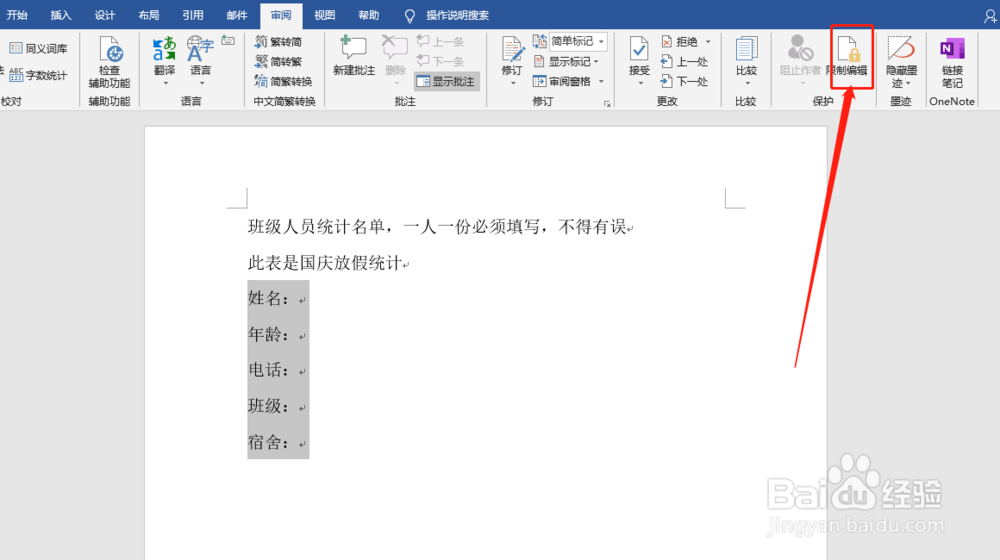
4、在文档的右边弹出窗口,勾选“仅允许在文档中进行此类型的编辑”,再一次勾选“每个人”
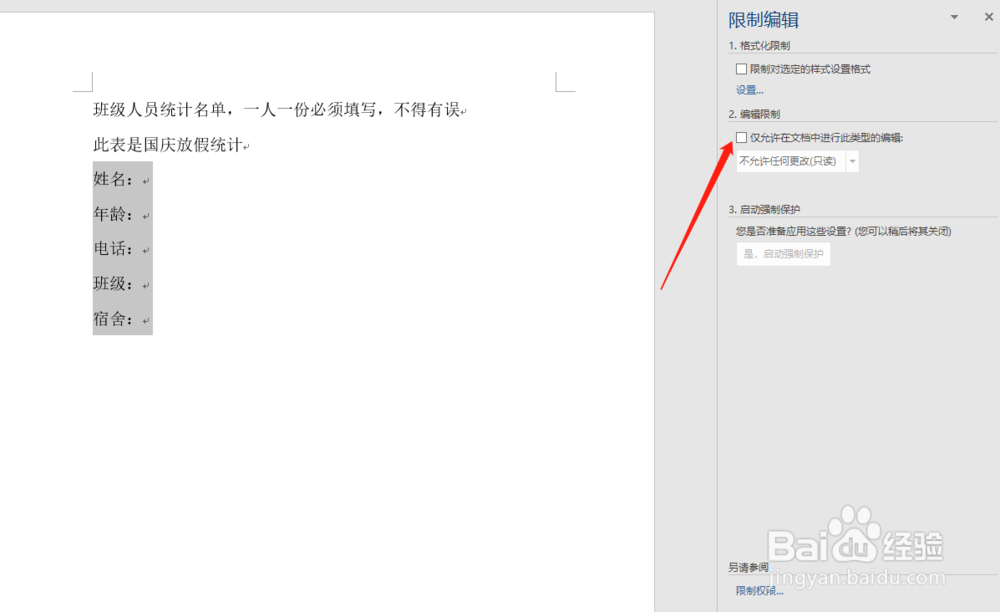
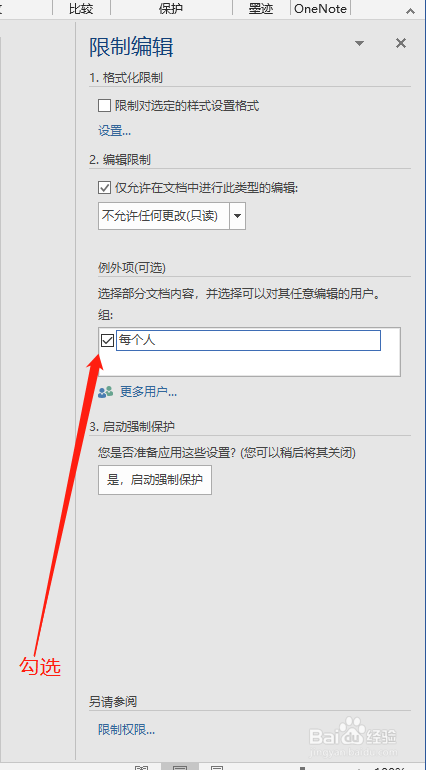
5、然后点击“是,启用强制保护”,弹出窗口输入密码,点击确定
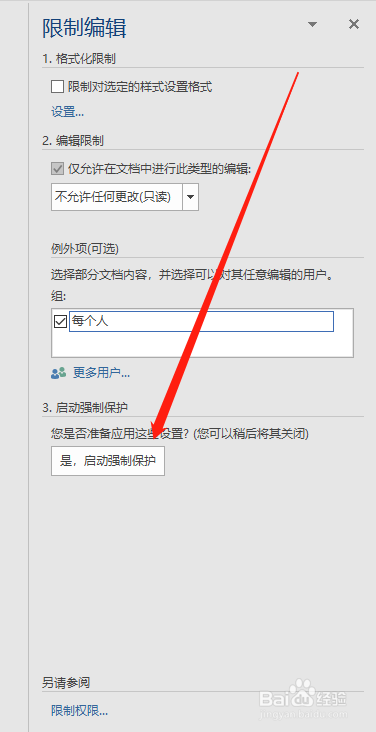
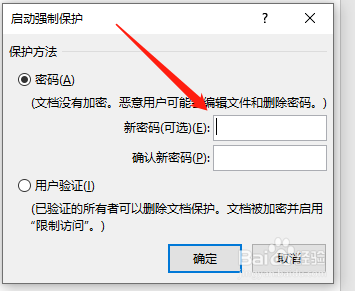
6、在文档中高亮显示的就是可编辑区域
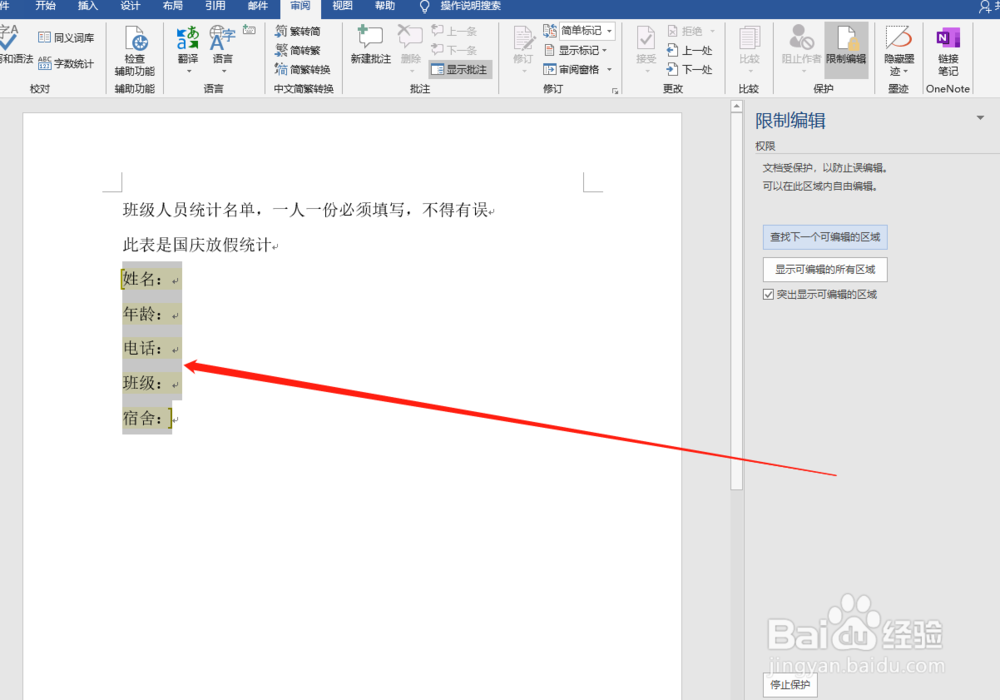
7、可编辑区域高亮显示,有底色,如果需要去除,去掉勾选“突出显示可编辑区域”


8、解除保护点击“停止保护”,弹出取消保护的窗口,输入密码,即可解除保护
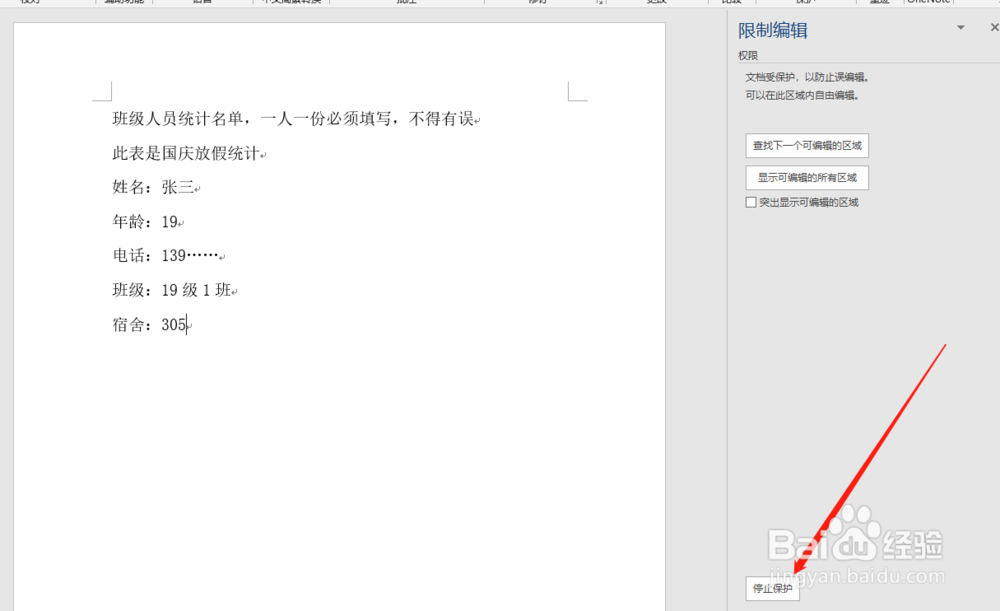
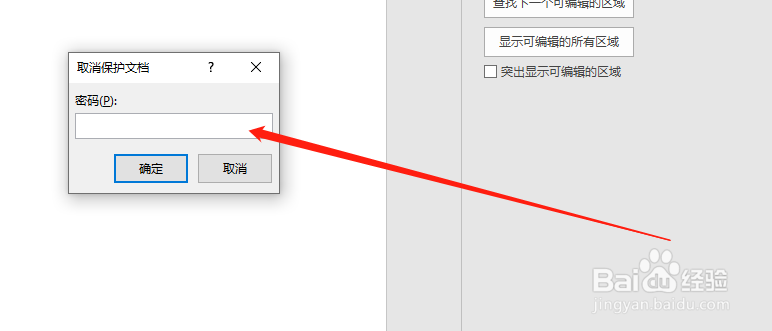
时间:2024-10-13 23:41:38
1、打开word文档

2、将文档中需要编辑的区域选中,然后点击选项卡“审阅”,


3、在审阅选项卡下面点击“保护”菜单栏里面“限制编辑”
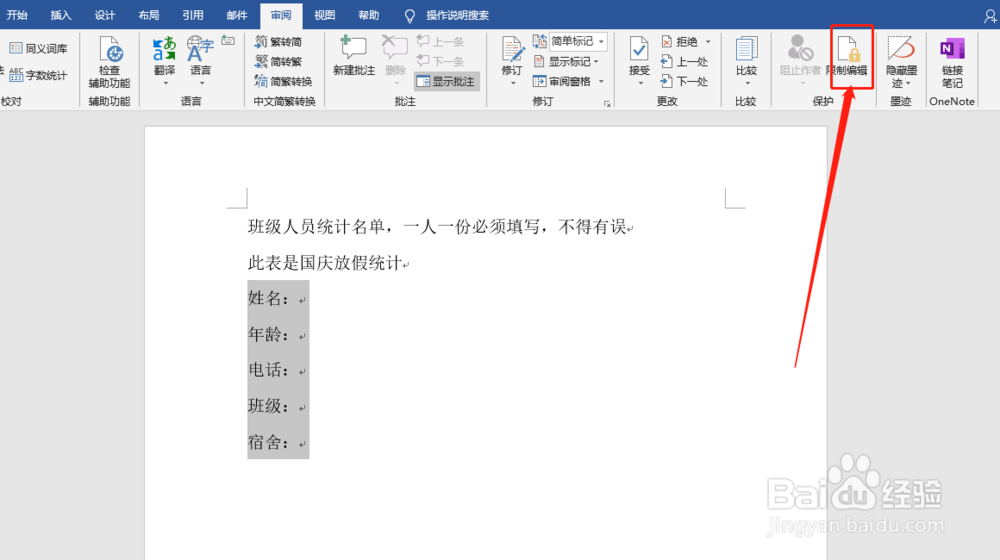
4、在文档的右边弹出窗口,勾选“仅允许在文档中进行此类型的编辑”,再一次勾选“每个人”
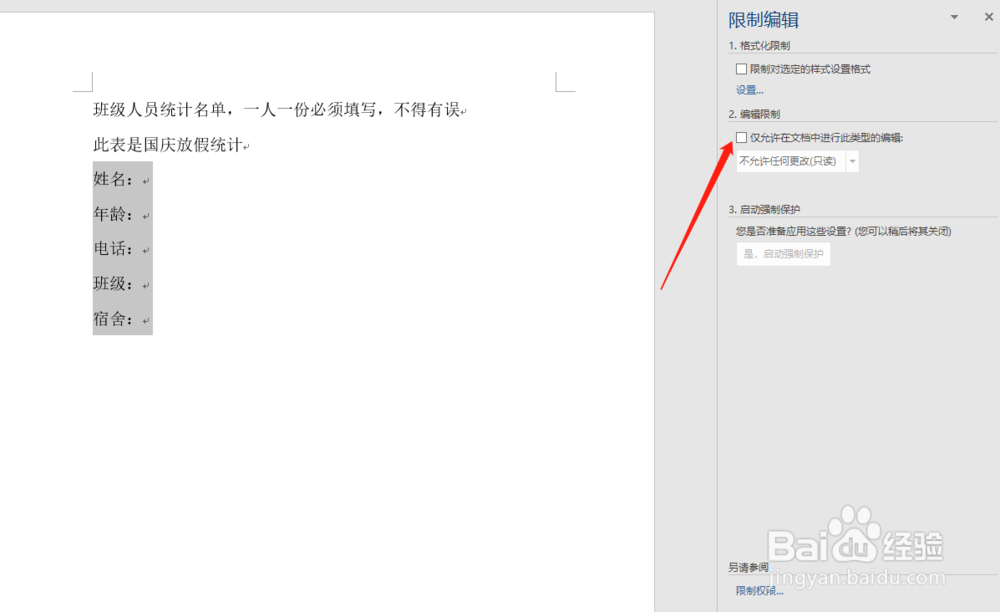
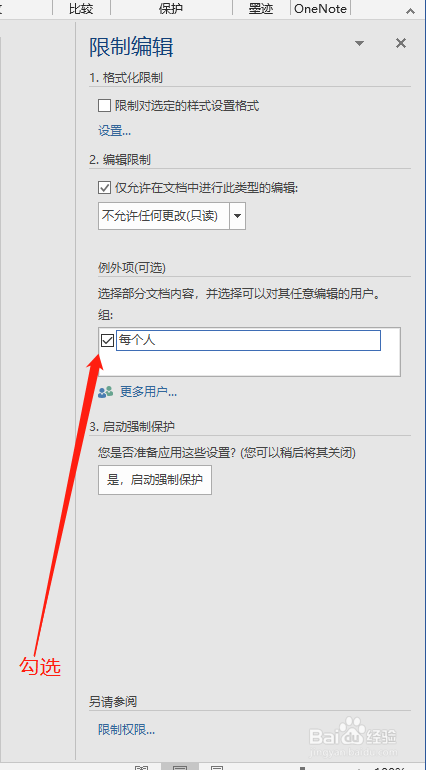
5、然后点击“是,启用强制保护”,弹出窗口输入密码,点击确定
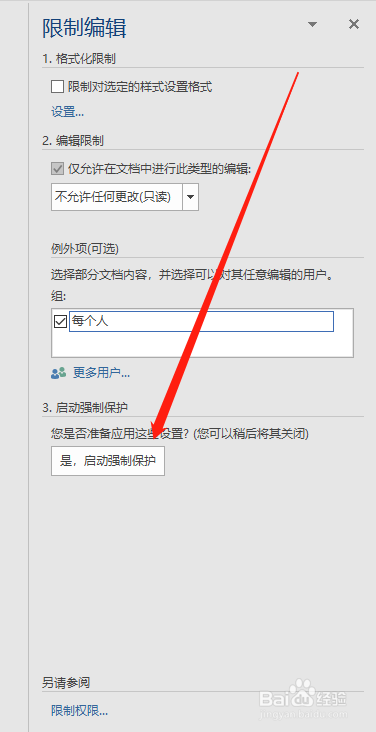
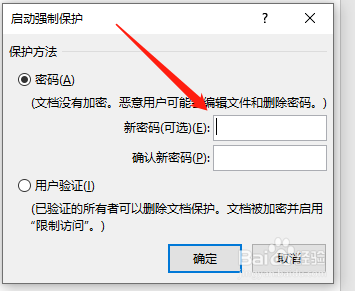
6、在文档中高亮显示的就是可编辑区域
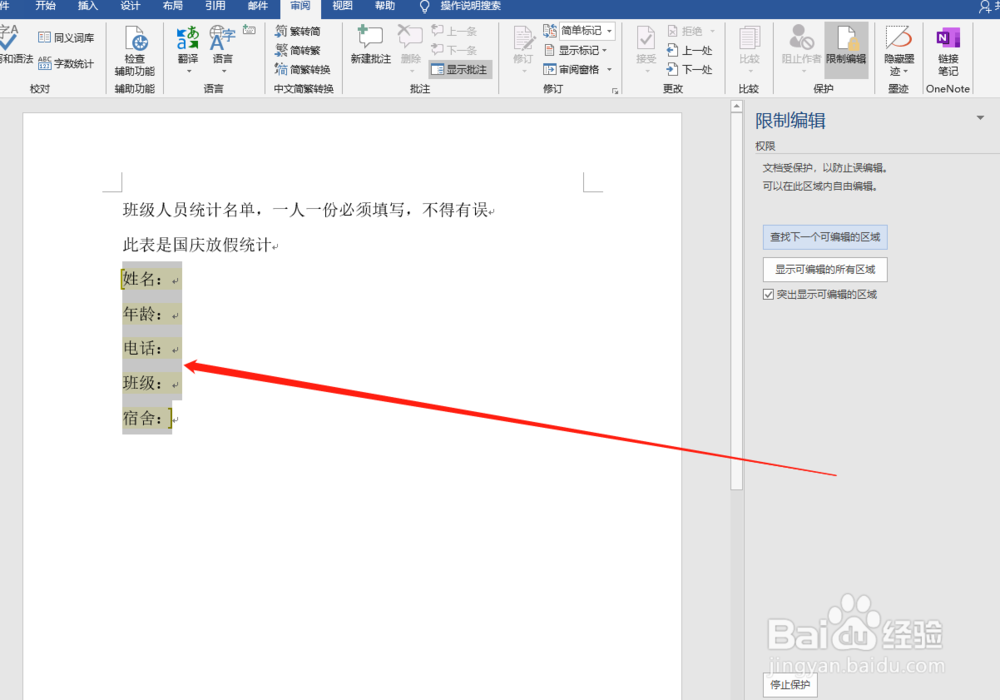
7、可编辑区域高亮显示,有底色,如果需要去除,去掉勾选“突出显示可编辑区域”


8、解除保护点击“停止保护”,弹出取消保护的窗口,输入密码,即可解除保护